Сканирование документов из приложения
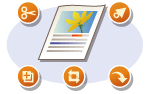 | Можно сканировать оригиналы из приложений, например, из различных графических и текстовых редакторов. Отсканированное изображение напрямую загружается в приложение, где его можно сразу же отредактировать или обработать. Следующая процедура зависит от приложения. |
 |
Приложение должно быть совместимым со стандартом TWAIN или WIA*. Дополнительные сведения см. в руководстве по приложению. *TWAIN — это стандарт подключения устройств ввода для работы с изображениями, например сканеров, к компьютеру. WIA — это функция, представляющая собой встроенный стандарт Windows. |
1
Разместите оригиналы. Размещение оригиналов

Второй или последующие оригиналы не сканируются или отображается сообщение об ошибке, в зависимости от приложения. В этом случае следует сканировать оригиналы по одному.
Если для параметра <Автовключение сети> задано значение <Выключить>, необходимо выбрать <Сканирование>  <Удаленный сканер> на экране Главный, чтобы перевести аппарат в подключенный режим. <Автовключение сети>
<Удаленный сканер> на экране Главный, чтобы перевести аппарат в подключенный режим. <Автовключение сети>
 <Удаленный сканер> на экране Главный, чтобы перевести аппарат в подключенный режим. <Автовключение сети>
<Удаленный сканер> на экране Главный, чтобы перевести аппарат в подключенный режим. <Автовключение сети>2
В приложении выберите команду, которая запускает сканирование.
Процедура выбора команды запуска сканирования зависит от приложения. Дополнительные сведения см. в руководстве по приложению.
3
Выберите драйвер сканера для этого аппарата.
Выберите ScanGear MF или WIA. Если вы выбрали ScanGear MF, можно настроить дополнительные параметры сканирования.
4
При необходимости укажите параметры сканирования.
5
Щелкните [Сканировать].
Начинается сканирование оригинала.
При завершении сканирования отсканированное изображение отправляется в приложение.
Как использовать ScanGear MF |
Щелкните  на экране ScanGear MF и см. справку. на экране ScanGear MF и см. справку.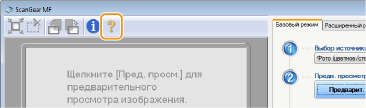 |